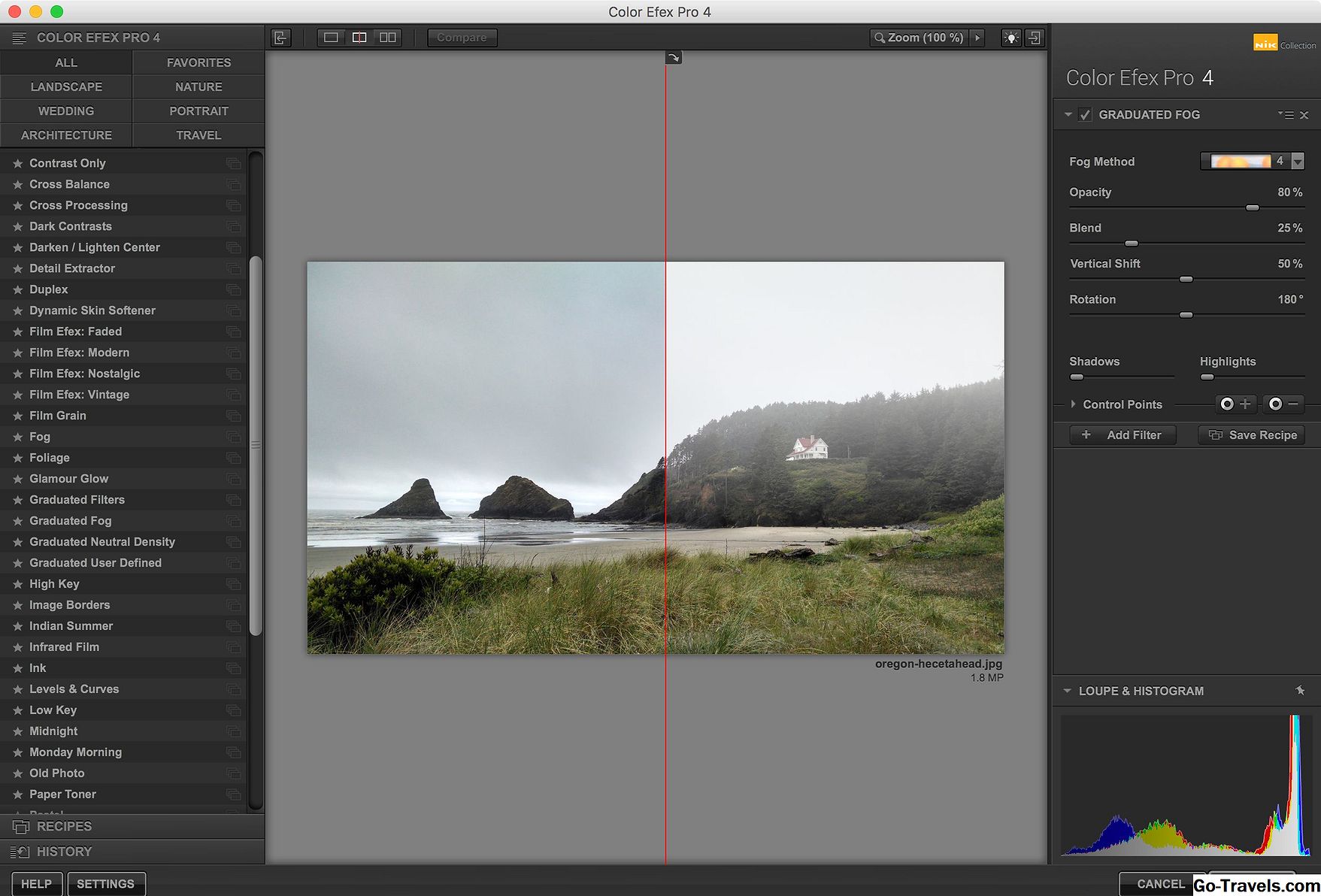来自Dan Agren的Unarchiver就是其中一个可以让你想知道如果没有它你会如何相处的实用工具。 Unarchiver是一个易于使用的应用程序,用于解压缩或取消归档许多不同类型的归档文件。
优点
- 最后统计,支持60种不同的归档格式
- 使用方便
- 可以与Apple的Archive Utility一起使用
- 处理晦涩的格式以及其他计算平台使用的格式
缺点
- 虽然该应用程序支持60种存档类型,但您必须选择将该应用程序用作默认扩展应用程序
从本质上讲,Unarchiver的功能与Apple内置的Archive Utility相同,后者可以压缩和解压缩Mac文件。但是Unarchiver处理了许多不同类型的文件压缩格式,这使得Apple的Archive Utility看起来像编程类的学生项目。
Archive Utility比Unarchiver有一个优势:它可以创建压缩档案,Unarchiver无法做到。但是,如果您的归档文件的格式不是Archive Utility可以使用的少数格式,那么Unarchiver就是您的应用程序。
Unarchiver可以使用Apple的Archive Utility,让您选择让Archive Utility处理例程文件解压缩,而Unarchiver会处理其他计算平台上使用的格式,模糊文件类型或者不再经常看到的旧格式。
它甚至可以很好地利用Mac OS早期的旧存档方法,如BinHex,Stuffit,MacBinary,DiskDoubler和Compact Pro。总而言之,我统计了Unarchiver可以使用的60种不同的文件压缩格式,包括大多数Mac,Windows,Linux甚至是Amiga文件格式。
使用Unarchiver就像双击要扩展的存档一样简单。如果Apple的Archive Utility无法处理它,Unarchiver将启动并向您显示标准的“打开”对话框,您可以在其中选择要提取到的文件的位置。您甚至可以为提取的文件创建一个新文件夹。
您还可以使用Unarchiver的首选项来预设文件夹以始终用于提取文件,使用存档所在的当前文件夹或我使用的设置,即始终询问将文件提取到的位置。还有许多其他首选项可以让您修改Unarchiver的基本行为,但无论您如何配置应用程序,它仍然易于使用。
Unarchiver是免费的。
请参阅Tom's Mac Software Picks中的其他软件选项。